
Gmail se distingue con sus características de correo electrónico inteligentes. Pero si no le gustan las sugerencias automáticas o de respuesta automática de Gmail, puede apagarlas. Aquí le indicamos cómo deshabilitar la respuesta inteligente y la composición inteligente.
¿Qué son las inteligentes Responder y Smart Compone?
La función Smart Responder en Gmail le muestra tres respuestas rápidas en la parte inferior de un correo electrónico.
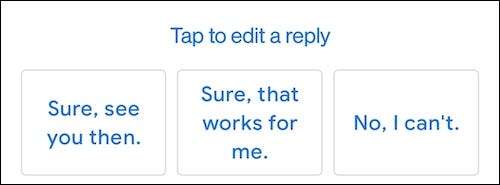
La función Smart Compone le brinda sugerencias de texto predictivo, ya que está escribiendo un correo electrónico.

Puede deshabilitar ambas funciones en la configuración de Gmail en una base por cuenta y por dispositivo en el cliente web de Gmail o en la aplicación móvil para iPhone y Android.
Cómo desactivar la respuesta inteligente y SMART componer en Gmail para Web
Si está utilizando el cliente web, la respuesta inteligente y las funciones de composición inteligente se pueden desactivar en la configuración de Gmail. Para hacerlo, abre el Sitio web de gmail en su navegador web. Haga clic en el botón Configuración (que parece un icono de engranaje) en la barra de herramientas superior y elegir la opción "Ver todas las configuraciones".

En la pestaña "General", desplácese y localice la sección "Composición inteligente". Seleccione el botón de opción junto a "Sugerencias de escritura apagado" para deshabilitar la función.

A continuación, desplácese hacia abajo un poco más y localice la sección "Respuesta inteligente". Haga clic en el botón de radio junto a "Smart Responder Off" para deshabilitar la función.

Después de eso, desplácese hasta la parte inferior de la página y haga clic en el botón "Guardar cambios".

Esto le llevará de vuelta a la bandeja de entrada de Gmail. La próxima vez que intente responder a un correo electrónico, encontrará que la casilla de respuesta inteligente se ha ido, y no se interrumpirá por sugerencias automáticas.
Cómo desactivar la respuesta inteligente y Smart Compone en Gmail para iPhone y Android
Si usa Gmail en su teléfono inteligente o tableta, tendrá que deshabilitar la respuesta inteligente y las funciones de composición inteligente en su dispositivo móvil por separado para cada cuenta de Gmail. El proceso es el mismo para dispositivos iPhone y Android.
Primero, abre la aplicación de Gmail en su iPhone o Androide Smartphone. Luego, toque el botón MENÚ (tres líneas paralelas) en la barra de herramientas superior.

Desplácese hacia abajo y toque "Configuración".

Seleccione la cuenta de correo electrónico donde desea deshabilitar la respuesta inteligente y las características de composición inteligente.

Desplácese hacia abajo y desmarque las funciones "Smart Responder" y "Smart Compone". Después de eso, toque el botón Atrás en la esquina superior izquierda para volver a la pantalla de inicio de Gmail.
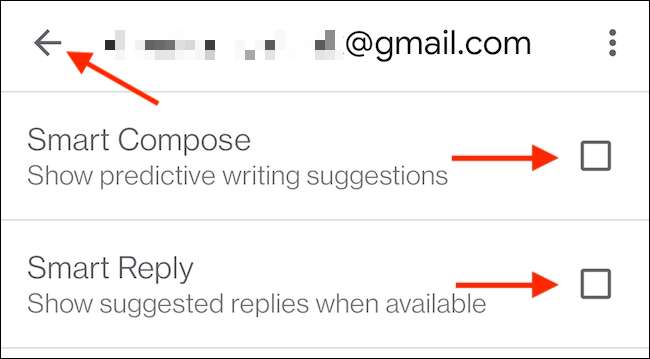
Si está utilizando varias cuentas en la aplicación Gmail, repita el proceso para deshabilitar la función en todas sus cuentas. ¡Eso es todo!







